 Quelle: Android Central
Quelle: Android Central
Um das zu sagen Pixel 4 hat eine schwache Akkulaufzeit ist eine drastische Untertreibung. Wenn Sie das Telefon so lassen, wie es aus der Verpackung kommt, und es in einer typischen Menge verwenden, wird es mit einer einzigen Ladung keinen ganzen Tag überstehen. Es ist ärgerlich, die Nutzungsgewohnheiten ändern oder Dinge optimieren zu müssen, um einen ganzen Tag zu haben, aber es ist so ist Es ist möglich, die Akkulaufzeit des Pixel 4 zu verlängern.
Stellen Sie sicher, dass die adaptive Batterie eingeschaltet ist
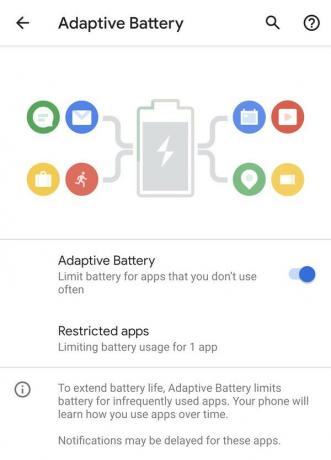 Quelle: Android Central
Quelle: Android Central
Dieser Tipp ist so einfach wie es nur geht und jeden Der Pixelbesitzer sollte sicherstellen, dass er eingeschaltet ist: Adaptive Batterie.
Geh in dein Handy die Einstellungen, Batterie, Adaptive Batterie und stellen Sie sicher, dass der Schalter eingeschaltet ist. Danach gibt es nichts mehr zu tun. Adaptive Battery ist ein System, das untersucht, wie Sie Ihr Telefon verwenden, und begrenzt, wie oft selten verwendete Apps im Hintergrund ausgeführt werden können. Google sagt, dass dies mit der Zeit auch nur besser wird.
Nachdem Sie Ihr Telefon eine Weile mit aktiviertem Adaptive Akku verwendet haben, werden die Apps aufgelistet, deren Ausführung "eingeschränkt" ist. Sie werden in den Einstellungen für den adaptiven Akku angezeigt, und Sie können sehen, wie lange sie eingeschränkt wurden und Sie haben die Möglichkeit, diese Apps auf eine Whitelist zu setzen, wenn Sie dies wünschen. Beispielsweise dürfen Sie keine reisebezogene App verwenden Das oft, aber wenn Sie unterwegs sind, möchten Sie, dass es so oft ausgeführt werden kann, wie es benötigt wird - hier überprüfen Sie, ob es ausgeführt werden kann.
Verwenden Sie den Batteriesparmodus
Dies ist ziemlich selbsterklärend: Schalten Sie den Batteriesparmodus ein. Sie können es jederzeit über den Benachrichtigungsschatten einschalten, und wenn Sie dies tun, nimmt das Telefon eine Reihe von Änderungen vor, die den Akku schonen. Wenn der Batteriesparmodus aktiviert ist, verhindert das Telefon, dass Apps im Hintergrund aktualisiert werden, und deaktiviert den Speicherort Dienste, wenn der Bildschirm ausgeschaltet ist, deaktiviert die Hotword-Erkennung "OK Google" und schaltet die Dunkelheit des Systems ein Thema. Alles in allem kann es einen großen Unterschied im Akkuverbrauch machen - obwohl es auch einen großen Einfluss auf die Funktionsweise Ihres Telefons hat.
 Quelle: Android Central
Quelle: Android Central
Wenn Sie (verständlicherweise) nicht möchten, dass der Batteriesparmodus ständig eingeschaltet ist, können Sie ihn so einstellen, dass er bei einem bestimmten Prozentsatz der Batterie automatisch eingeschaltet wird. Standardmäßig beträgt diese Zahl 15%, Sie können sie jedoch zwischen 5% und 75% einstellen.
Es gibt auch einen interessanten Mittelweg, der zum Anfassen einlädt: Lassen Sie das Telefon wählen, wann der Batteriesparmodus eingeschaltet werden soll. In den Einstellungen für den Batteriesparmodus gibt es eine Option, mit der er "basierend auf Ihrer Routine" aktiviert werden kann. Im Grunde wird das Telefon sehen, wie lange Sie brauchen normalerweise Verwenden Sie Ihr Telefon, und wenn es nachts angeschlossen ist, und bestimmen Sie, ob der Batteriesparmodus früher am Tag eingeschaltet werden soll, damit Sie es dort herstellen können. Die Schätzungen zur Akkulaufzeit von Google sind normalerweise recht gut. Daher kann es sehr hilfreich sein, den Batteriesparmodus automatisch einzuschalten, wenn das System eine stärkere Nutzung als üblich feststellt.
Deinstallieren Sie nicht verwendete Apps
Die Verwendung von Battery Saver zur Einschränkung der Verwendung von Hintergrund-Apps ist eine Sache, aber das Beste, was Sie tun können, ist, dass Sie nicht viele Apps auf Ihrem Telefon haben, die Sie überhaupt nicht verwenden. Google macht eine in Ordnung Arbeiten Sie mit der Einschränkung des Batterieverbrauchs durch Adaptive Battery, aber Sie können alles selbst in die Hand nehmen, indem Sie Ihre Apps deinstallieren kennt du benutzt nicht.
Scrollen Sie durch Ihre App-Schublade und fragen Sie sich, wann Sie das letzte Mal tatsächlich daran interessiert waren, einige der Apps zu haben... und wenn Sie erwarten, sie wieder realistisch zu nutzen. Denken Sie daran, dass Sie Apps aus dem Play Store jederzeit neu installieren können. Alle von Ihnen installierten Apps verbleiben in Ihrer "Bibliothek" im Play Store, sodass Sie sie später erneut suchen können.
Beschränken Sie den Zugriff auf den Hintergrundspeicherort
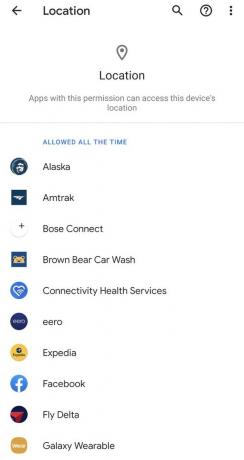 Quelle: Android Central
Quelle: Android Central
Android 10 verfügt über ein großartiges neues Berechtigungsverwaltungssystem, mit dem Sie einschränken können, ob Apps Zugriff auf den Standort Ihres Telefons haben... Aber anstatt alles nur ein- oder auszuschalten, können Sie eine neue mittlere Einstellung wählen, bei der nur der Standort angegeben wird, während die App verwendet wird. Dies ist offensichtlich ein Segen für die Privatsphäre, da die meisten Apps ehrlich gesagt keinen Zugriff auf Ihren Standort haben sollten und Sie die Kontrolle darüber haben sollten.
Im Hintergrund erhalten jedoch weniger Apps Zugriff auf Ihren Standort ebenfalls ein Batteriesparer. Android macht einen guten Job beim Zusammenführen von Standortanfragen, aber jedes Mal, wenn Ihr Telefon Ihren Standort im Hintergrund erhält und Apps aufwachen, um darauf zuzugreifen, wird ein wenig Akku entladen.
Gehen Sie hinein die Einstellungen, Privatsphäre, Berechtigungsmanager und dann Ort um eine Liste aller Apps anzuzeigen, die Zugriff auf Ihren Standort haben. Möglicherweise haben die meisten Ihrer Apps vollen Zugriff auf den Standort, auch wenn die App nicht aktiv verwendet wird. Sie können auf jede App tippen und zu "Nur während der Verwendung der App zulassen" wechseln, wenn Sie sie einschränken möchten Zugriff. Wenn es eine App gibt, die Sie nicht sollten je Wenn Sie Ihren Standort haben, können Sie ihn vollständig ablehnen.
Es besteht die Möglichkeit, dass sich einige Apps nicht richtig verhalten, wenn Sie ihren Standortzugriff verweigern. Dies kann auf eine Weise geschehen, die Sie nicht erwartet haben. Zum größten Teil können Apps diese Einschränkung jedoch bewältigen gerade Gut, und im Gegenzug können Sie beruhigt wissen, dass sie nicht sehen können, wo Sie sich befinden - und Sie können dabei etwas Batterie sparen.
Schneller aufladen, einfacher aufladen
Egal was Sie tun, das Pixel 4 hat letztendlich einen sehr kleinen Akku und muss häufiger aufgeladen werden als andere Telefone. Das Mindeste, was Sie tun können, ist, das Aufladen den ganzen Tag über bequemer zu gestalten und das Aufladen zu beschleunigen, wenn Sie dies tun. Das bedeutet, dass Sie ein gutes Wandladegerät mit voller Geschwindigkeit, ein kabelloses Ladegerät, ein Autoladegerät (wenn Sie fahren) und einen tragbaren Akku haben.

Der 30-W-USB-C-PD-Wandstecker von RAVPower ist genauso effektiv wie das im Lieferumfang enthaltene Ladegerät beim Aufladen Ihres Pixels, aber sogar leistungsstark genug, um bei Bedarf Tablets und sogar kleine Laptops aufzuladen. Es ist auch billiger als der Kauf eines zweiten Ladegeräts bei Google.

Dieses erschwingliche kabellose 10-W-Schnellladepad ist auf Ihrem Schreibtisch oder Nachttisch dünner als die meisten Ladegeräte auf dem Markt. Laden Sie damit Ihr Pixel 4 in der Nacht auf oder holen Sie es als Zweitladegerät für das Wohnzimmer oder auf Ihrem Schreibtisch bei der Arbeit ab.

Jedes Mal, wenn Sie fahren, ist eine perfekte Gelegenheit, Ihr Telefon aufzuladen. Sie sollten den Akku aufladen, wenn Sie navigieren, oder während der Fahrt ein gutes Stück Strom hinzufügen und während der gesamten Fahrt die Hände vom Telefon lassen. Dadurch wird Ihr Pixel 4 so schnell wie ein Ladegerät aufgeladen. und Laden Sie gleichzeitig ein anderes Telefon auf.

Diese Power Bank verfügt über eine USB-C-PD, mit der ein Pixel 4 so schnell wie ein Netzstecker aufgeladen werden kann, und zwar mehrmals. Es hat auch einen USB-A-Anschluss für ein zweites Telefon, falls erforderlich. Es hat auch eine grobe Form wie ein Telefon, sodass Sie es unterwegs problemlos in eine Tasche stecken können.
Schalten Sie Motion Sense aus
Motion Sense ist die Kombination von Funktionen, die der neue Radarsensor "Soli" von Google im Pixel 4 ermöglicht. Wenn Motion Sense aktiviert ist, weiß Ihr Telefon, wo sich Ihre Hand (und manchmal auch Ihr Gesicht) befindet, während es sich um das Telefon befindet, und dies schafft einige nette Erlebnisse. Aber wie alles andere, worauf wir in diesem Handbuch hingewiesen haben, verbraucht Motion Sense natürlich Ihren wertvollen Akku.
Im die Einstellungen, System, Bewegungssinn Sie sehen separate Einstellungen. Der größte Batteriesparer ist das vollständige Ausschalten von Motion Sense. Aber diese Entscheidung hat natürlich auch Nachteile: Das Telefon kann nicht erkennen, wann Sie danach greifen, und reagiert langsamer auf Ihre Anwesenheit, um die Gesichtsentsperrung zu ermöglichen. Sie können jedoch die Optionen "Songs überspringen" und "Unterbrechungen stumm schalten" deaktivieren, wenn Sie diese finden versehentlich häufiger auslösen als sie sollten - denn jedes Mal, wenn Motion Sense aktiv ist, wird es verwendet Batterie.
Ändern Sie Ihre Einstellungen für die Umgebungsanzeige
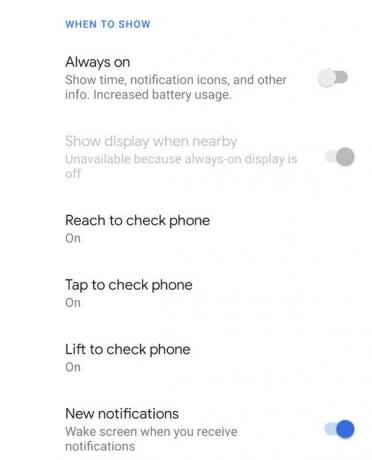 Quelle: Android Central
Quelle: Android Central
OLED-Displays sind äußerst effizient, da sie nur genau die Pixel aufleuchten lassen, die für die Anzeige des zu zeigenden Inhalts erforderlich sind, und das macht das "Screen-Off" -Umgebungsdisplay zu einem ziemlich kleinen Verlust. Trotzdem ist es mehr Abfluss als das Display vollständig aus, und wenn Sie es sowieso nicht so nützlich finden, können Sie es genauso gut deaktivieren, um ein wenig Batterie zu sparen.
Gehen in die Einstellungen, Anzeige, Bildschirmanzeige sperren und schalten Sie "Immer an" aus. Dies bedeutet nicht, dass die Umgebungsanzeige vollständig ausgeschaltet ist, sondern nur, dass sie standardmäßig nicht aktiviert ist. Wenn jede andere Einstellung in der Standardeinstellung verbleibt (und Motion Sense aktiviert bleibt), wird Ihre Umgebungsanzeige aktiviert Schalten Sie das Telefon immer noch ein, wenn es abgenommen wird, wenn sich Ihre Hand in der Nähe befindet und wenn Sie benachrichtigt werden ankommen. Realistisch gesehen sind dies ohnehin die einzigen Zeiten, in denen die meisten Menschen ihr Ambient Display sehen müssen - dies ist ein guter Mittelweg.
Wenn Sie sich nur darauf konzentrieren, dass Ihr Akku so lange wie möglich hält, können Sie den Rest des Ambient ausschalten Anzeigeeinstellungen - Erreichen, Tippen, Heben und Benachrichtigungen - so dass der Bildschirm vollständig ausgeschaltet bleibt, bis Sie die Stromversorgung drücken Taste. (Hinweis: Das Umgebungsdisplay ist bereits intelligent genug, um sich auszuschalten, wenn sich Ihr Telefon in einer Tasche befindet.)
Deaktivieren Sie die 90-Hz-Aktualisierung von Smooth Display
Eine der besten Hardwarefunktionen des Pixel 4 ist sein Display mit einer Bildwiederholfrequenz von 90 Hz, die Bewegungen auf dem Bildschirm dramatisch glättet. Es ist eines dieser Dinge, die Sie nicht würden denken Sie möchten, bis Sie es erlebt haben und ohne es zu einem anderen Telefon zurückkehren. Aber es gibt Kosten: Das Aktualisieren des Bildschirms 50% häufiger als bei anderen Telefonen erfordert mehr Akku, den das Pixel 4 nicht wirklich schonen muss. Also, wenn Sie Ihre Batterie dauerhaft halten möchten ein wenig länger und bereit sind, auf einen der Annehmlichkeiten wie eine 90-Hz-Bildwiederholfrequenz zu verzichten, können Sie die glatte Anzeige deaktivieren.
Der Schalter ist leicht zu finden. Geh in deine die Einstellungen, Anzeige und Reibungslose Anzeige - Es gibt einen einzigen Schalter, und das war's.
Wir können eine Provision für Einkäufe über unsere Links verdienen. Mehr erfahren.

Lassen Sie die Kabel mit diesen Pixel 4-Ladekissen hinter sich.
Das kabellose Laden auf dem Pixel 4 hat nicht die gleichen Einschränkungen wie das Pixel 3, und das bedeutet, dass Sie ein schnelles kabelloses Ladegerät erhalten können, ohne die Bank zu sprengen!

Ihr Google Pixel 4 XL verdient nur die besten Fälle.
Googles aktuelles Flaggschiff ist eine große Glasplatte voller Innovation und Leistung, aber es wird nicht viel bedeuten, wenn Sie es fallen lassen und den Bildschirm zerbrechen. Schützen Sie Ihre Investition mit einem Pixel 4 XL-Gehäuse.

Schützen und präsentieren Sie Ihr Pixel 4 mit einer coolen Hülle.
Das Google Pixel 4 ist ein erstaunliches Telefon zwischen einer Glasfront und einer Glasrückseite. So hübsch diese Glasrückseite auch ist, Sie sollten sie mit einer Hülle abdecken, um sie so lange wie möglich hübsch zu halten.

Andrew Martonik
Andrew ist Executive Editor in den USA bei Android Central. Seit den Tagen von Windows Mobile ist er ein begeisterter mobiler Fan und deckt seit 2012 alles, was mit Android zu tun hat, mit einer einzigartigen Perspektive bei AC ab. Für Vorschläge und Updates können Sie ihn unter [email protected] oder auf Twitter unter erreichen @andrewmartonik.
